- 스크롤이 깁니다만 첨부파일의 총 용량은 336.3KB 밖에 되지 않습니다. 참고하시기 바랍니다.
- 이 글은 SONAR Platinum 버젼을 기준으로 작성되었습니다.
오토메이션의 이해
오토메이션이란 볼륨, 팬을 비롯한 각종 노브와 페이더의 움직임을 저장하고 다음 재생부터 저장한대로 작동시키는 기능입니다.
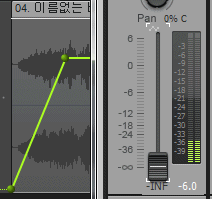
(그림. 볼륨 오토메이션을 통해 재생 중에 자동으로 볼륨이 올라가는 예)
오토메이션이 가능한 곳
개별 트랙
(1) 게인(Gain), 팬(Pan)

(2) 뮤트(Mute)
- Mute에 마우스 우클릭을 하고 'Switch to Automated Mute'를 누르면 뮤트 버튼이 ![]() 이렇게 변합니다.
이렇게 변합니다.
Automated Mute 상태에서는 오토메이션을 통해 뮤트 활성화/비활성화를 컨트롤할 수 있습니다.
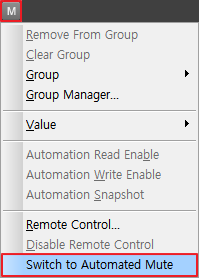
(3) Bus Send 게인 & 팬

(4) MIDI 컨트롤 값(+피치 휠, 애프터터치, RPN과 NRPN 등)
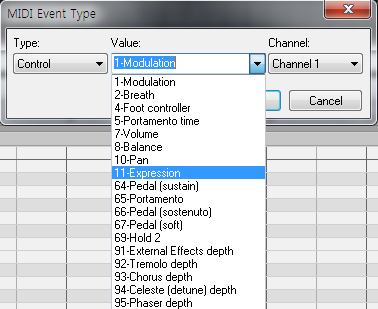
그 외
- 버스 트랙 : 인풋, 아웃풋의 게인과 팬
(그림. 상단은 인풋 설정, 하단은 아웃풋 설정)

- 플러그인 및 가상악기 : 내부 컨트롤 값 (지원 여부에 따라 다름)
- 개별 클립 - 오디오 클립의 게인과 팬 값, 미디 클립의 벨로시티 값 (설정 방법은 아래 그림 참고)
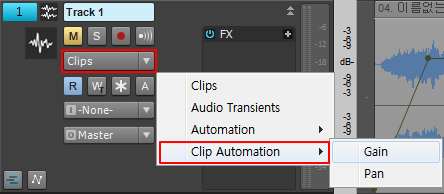
- 기타 페이더 또는 그룹 컨트롤
오토메이션이 불가능한 곳
아래 기능에는 오토메이션을 사용할 수 없습니다.
- ![]() : Arm(녹음 활성화)
: Arm(녹음 활성화)
- ![]() : Solo(선택한 트랙 단독 재생)
: Solo(선택한 트랙 단독 재생)
- ![]() : Pre/Post 변환
: Pre/Post 변환
- ![]() : 모노/스테레오 변환
: 모노/스테레오 변환
- ![]() : Bus 전원
: Bus 전원
- ![]() : 위상 반전
: 위상 반전
- 트림 페이더
오토메이션의 활용
오토메이션은 트랙 뷰(Track View)와 콘솔 뷰(Console View), 그리고 인스펙터 창(Inspector pane)에서 사용할 수 있습니다.
적용 및 예제
오토메이션의 적용은 크게 네가지 방법으로 분류할 수 있습니다. 오토메이션의 가장 기본인 볼륨 오토메이션 예제를 통해 적용 방법에 대해 알아보도록 하겠습니다.
[오토메이션 레인(Automation lanes) 활용]
1. 원하는 트랙에서 오토메이션 레인을 켭니다. (기본값은 볼륨으로 되어있습니다.)
오토메이션 레인 생성 SHIFT+PLUS (+)
오토메이션 레인 접기/펼치기 SHIFT+A
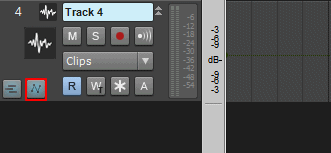
2. 연두색 점선을 클릭하면 기준점 노드(Node)가 생성되고, 누른 상태로 드래그 하면 노드가 이동합니다. 이대로 재생하면 두 노드를 잇는 선을 따라서 차차 볼륨 값이 내려가게 됩니다.
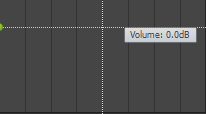
※ 노드(Node)에 대해..
- 노드는 스냅(Snap)에 맞추어 이동합니다. (스냅이란?)
- Shift + 클릭을 통해 가로 또는 세로로만 이동할 수 있습니다.
- Ctrl + 클릭을 통해 이전 노드의 값(예제에서는 0.0dB)으로 쉽게 이동할 수 있습니다.
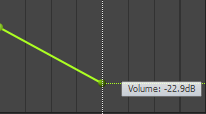
- 마우스 오른쪽 드래그 또는 Ctrl(or Shift) 선택을 통해 복수의 노드를 선택하고 움직일 수 있습니다.
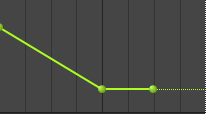
- Ctrl키를 누른 상태로 선을 드래그하면 선 양끝의 노드를 동시에 움직일 수 있습니다.
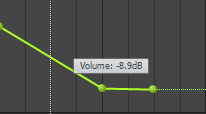
- 노드를 우클릭하면 설정 창이 나옵니다.
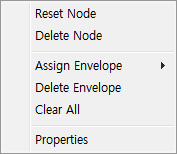
- Reset Node - 선택한 노드 값 초기화 (볼륨의 경우 0.0dB)
- Delete Node - 선택한 노드 삭제
- Assign Envelope - 오토메이션을 편집할 항목 선택
- Delete Envelope - 오토메이션 편집 내용 삭제
- Clear All - 전체 노드 삭제
- Properties - 노드 속성 (Level, Time)
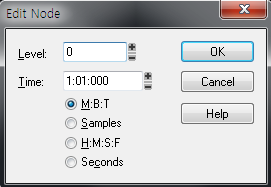
- 마찬가지로 선을 우클릭하면 설정이 나옵니다.
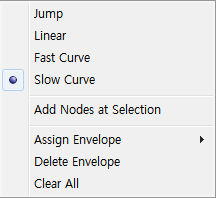
Jump - 선택한 구역에서 오토메이션 비활성화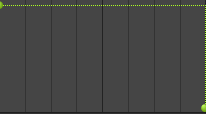
Linear - 양 노드 사이를 직선으로 연결
Fast Curve - 양 노드 사이를 급격한 경사로 연결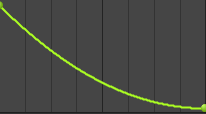
Slow Curve - 양 노드 사이를 완만한 경사로 연결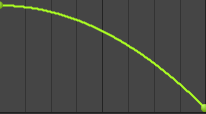
Add Nodes At Selection - 선택한 구역 양 끝에 노드 생성
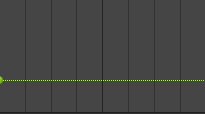
이하 내용은 노드에서와 동일합니다.
[트랙 뷰에서 클립 팬(Clips pane)에 선(Envelope)을 그리는 방법]
1. 클립 팬 설정을 Clips에서 Automation을 적용할 항목으로 바꿉니다.
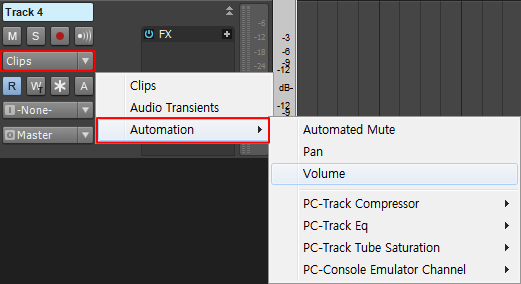
2. 오토메이션 레인을 사용할 때와 마찬가지로 클립 팬 위에 점, 선을 그립니다.
[페이더(Fader)의 움직임을 기록하는 방법]
다음은 오토메이션 작성(Automation Write)기능을 통해 오토메이션을 활용하는 예제입니다.
1. 트랙 뷰, 콘솔 뷰, 인스펙터 창에서 원하는 트랙의 오토메이션 작성 기능을 켭니다.
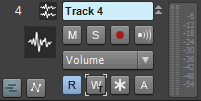
2. 재생 중에 음악을 들으며 볼륨 등을 원하는 대로 조작합니다.
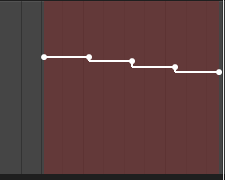
3. 재생이 끝나면 오토메이션 기록이 완료됩니다.

[스냅샷을 찍는 방법]
노드를 추가하고 싶은 곳에 재생 바를 두고, 노브나 페이더를 원하는 값으로 한 뒤 마우스 오른쪽 클릭 메뉴에서 'Automation Snapshot'을 선택하면 원하는 시간에 원하는 값의 노드를 추가할 수 있습니다.
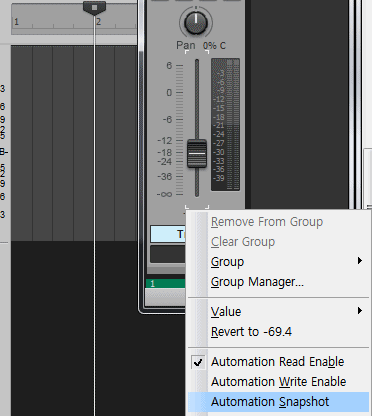
[공통 사항]
- ![]() : 오토메이션을 트랙에 적용하려면 오토메이션 읽기(Automation Read)가 활성화 되어있어야 합니다.
: 오토메이션을 트랙에 적용하려면 오토메이션 읽기(Automation Read)가 활성화 되어있어야 합니다.
- 상단 트랜스포트 바에 있는 믹스 모듈(Mix Module)에서 오토메이션 관련 기능이 들어있습니다.
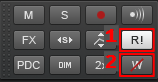
1. Enable/Bypass Read Automation [CTRL+F12] - 전체 트랙의 오토메이션 사용 여부를 선택할 수 있습니다.
2. Clear all automation write enables [F12]- 모든 오토메이션 작성 버튼을 비활성화 상태로 만듭니다.
- 모든 값을 초기화된 상태로 되돌릴 수 있는 Envelope Offset mode [O] 에서도 지정된 오토메이션 값을 무시할 수 있습니다.

 연속된 트랙 빠르게 조작하기
연속된 트랙 빠르게 조작하기